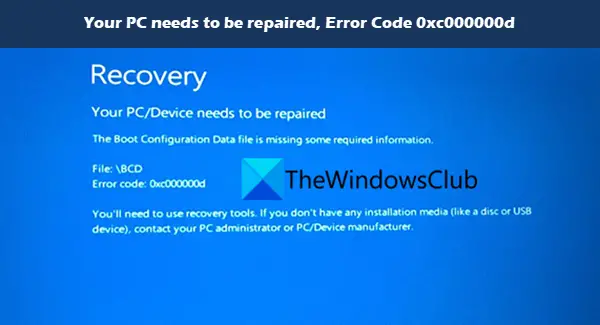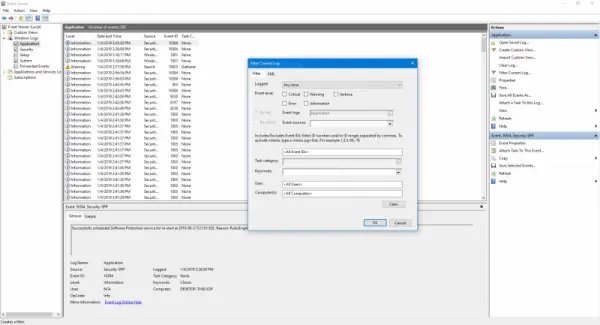一部の Windows 11/10 ユーザーは、Windows ストア UWP アプリの読み込みに時間がかかると感じています。さらに、Windows 11/10 をアップデートした後、Windows ストア アプリの読み込みに永遠に時間がかかることに気付いた Windows ユーザーもいます。
Windows ストア アプリを起動すると、最初にスプラッシュ スクリーンが表示されます。スプラッシュ スクリーンは、無地の背景色、渦巻く円、および 620 × 300 サイズの画像で構成されます。オペレーティング システムは、開いたアプリが完全に初期化されアクティブ化されるまで、この画面を表示します。アプリが完全に初期化されると、画面が消え、アプリの最初の UI ページが表示されます。
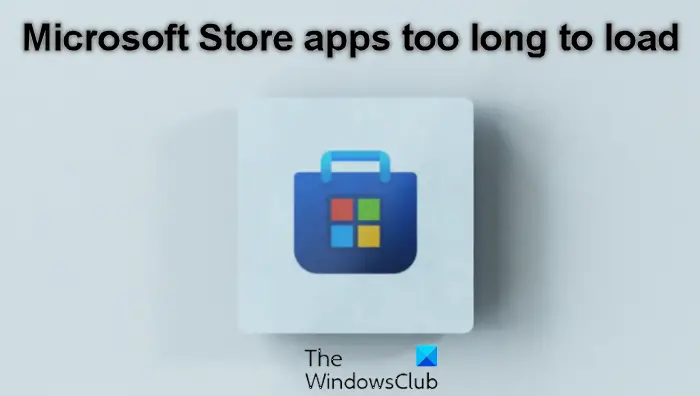
デフォルトでは、このアプリの初期化操作が遅延し、適切な時間内にウィンドウが表示されない場合、Windows は最大 15 秒間待機し、その後、OS はアプリを終了します。
Microsoft Store アプリが遅い理由は、システム ファイルが破損しているか、インストールされているアプリが破損していることが考えられます。システムがウイルスに感染している場合、またはインストールされているアプリが古い場合も、アプリの応答が遅くなる可能性があります。
Microsoft Store アプリが長すぎて Windows 11/10 にロードできない
この投稿では、Windows 10/8 アプリを開くのに時間がかかる問題を解決するために何ができるかを見ていきます。
1] Windows アプリのトラブルシューティング ツールを実行します
を実行します。Windows アプリのトラブルシューティング。問題が見つかった場合は、問題を自動的に修正します。場合によっては Microsoft アカウントのサインインが必要かどうか、ディスプレイの解像度が低すぎるかどうか、その他いくつかのことをチェックします。
2] SFCスキャンを実行します
管理者特権でコマンド プロンプト ウィンドウを開いて実行します。SFC/スキャンノウシステム ファイル チェッカーで Windows をスキャンします。破損したファイルが見つかった場合は修正します。
3] GPU レンダリングの代わりにソフトウェア レンダリングを使用する
インターネットオプションを開き、チェックを入れますGPU レンダリングの代わりにソフトウェア レンダリングを使用する、高速グラフィックスをオフにします。役立つかどうかを確認してください。
4] クリーン ブート状態でのトラブルシューティング
クリーンブートを実行するサードパーティのアプリケーションが問題の原因となっているかどうかを確認します。表示される場合は、Windows ストア アプリの起動が遅れる原因がわかります。
5] レジストリを調整する
この投稿を読んで、次の場合に何ができるかを学びましょうEXE プログラムを開くのに時間がかかるWindowsで。
何かが役立つことを願っています。 Windows UWP アプリの起動時間を短縮するために何か他のことを行った場合は、他の人の利益のために、以下のコメント セクションで共有してください。
Microsoft Store の読み込みに永遠に時間がかかるのはなぜですか?
もしMicrosoft Storeが開かないまたは読み込み画面でスタックしている場合は、まず次のことを行う必要があります。Microsoft Storeのキャッシュをクリアする。それでも問題が解決しない場合は、Windows ストア アプリのトラブルシューティング ツールを使用するか、Microsoft ストア アプリを再登録してください。にアクセスすることもできます。Microsoft ストア インストール サービス[サービス] ウィンドウで、スタートアップの種類を に設定します。マニュアル。
アプリの読み込み時間を短縮したい開発者は、次の投稿をご覧ください。マイクロソフト。

![LockDown Browser をインストールできない [修正]](https://rele.work/tech/hayato/wp-content/uploads/2023/01/Cant-install-LockDown-Browser-.png)